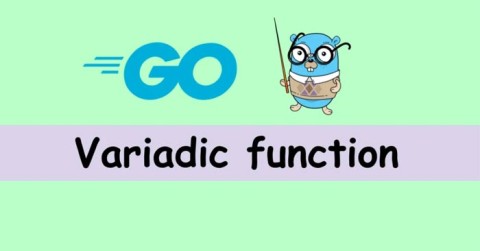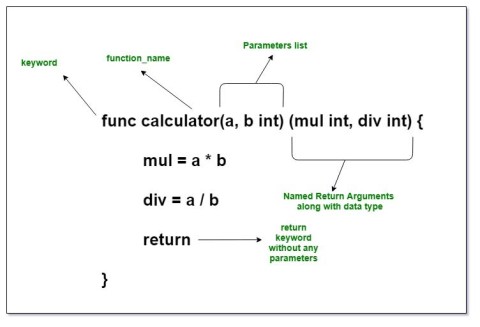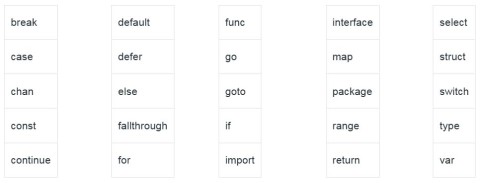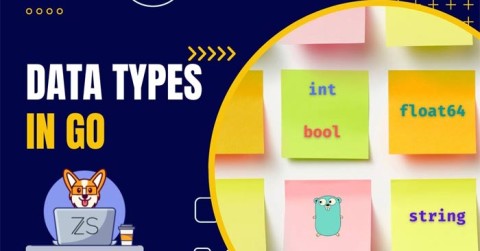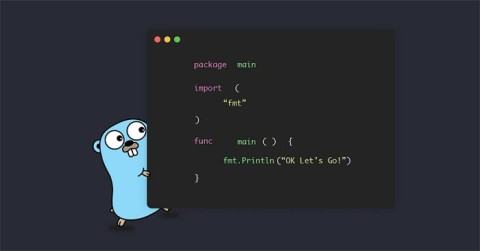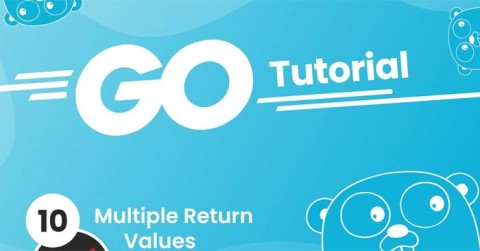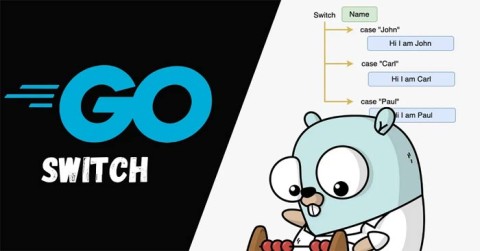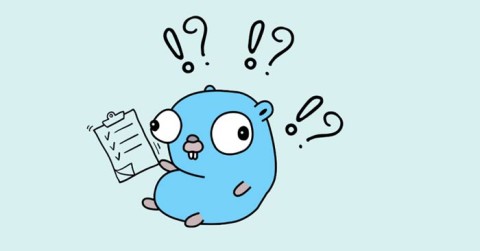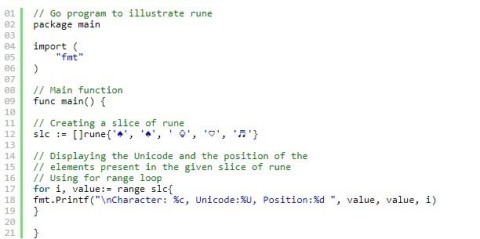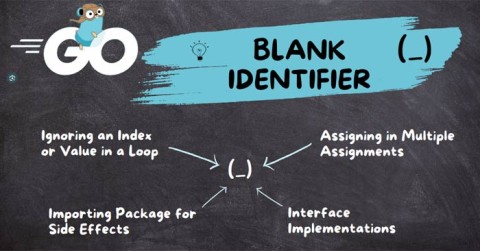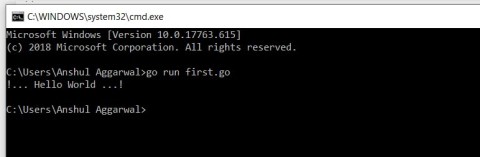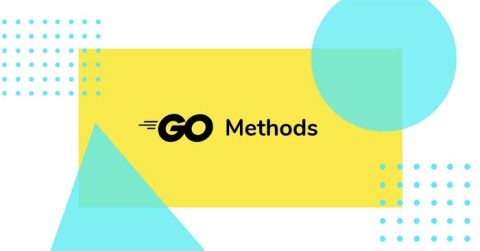Cara menggunakan pemalar di Golang

Apakah Constant atau Const di Golang? Inilah perkara yang anda perlu ketahui tentang menggunakan pemalar dalam Go.
Golang boleh dipasang dengan mudah pada Windows. Di bawah ialah panduan langkah demi langkah terperinci untuk memasang Golang pada Windows .
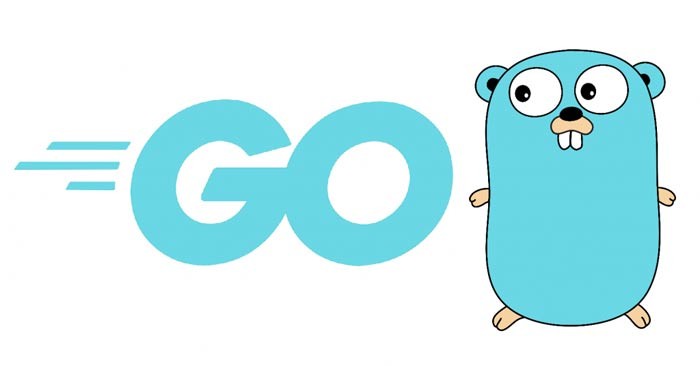
Go, juga dikenali sebagai Golang, ialah bahasa pengaturcaraan yang berkuasa dan cekap yang dibangunkan oleh Google. Bahasa ini terkenal dengan masa penyusunan yang pantas, pengurusan memori yang cekap dan ciri serentak terbina dalam yang menjadikannya sesuai untuk membina aplikasi berskala dan boleh dipercayai. Pengguna Windows boleh memanfaatkan keupayaan Go untuk membina aplikasi berprestasi tinggi, rangkaian dan sistem awan serta mengagihkan tugas dengan cekap.
Memasang Go pada komputer Windows anda membuka dunia kemungkinan untuk membangunkan aplikasi berprestasi tinggi. Dalam panduan ini, mari kita ikuti proses langkah demi langkah yang terperinci untuk memasang Go pada Windows.
Keperluan sistem untuk memasang Go pada Windows
Keperluan sistem minimum
Keperluan sistem terbaik
Pasang Go pada Windows
Langkah 1: Muat turun Go terus dari halaman utama pembangun: https://go.dev/dl/.
Langkah 2: Jalankan pemasang.
Selepas muat turun selesai, pergi ke folder tempat anda baru memuat turun fail. Klik dua kali pada fail MSI untuk melancarkan wizard pemasangan Go.
Langkah 3: Ini ialah skrin pertama yang mengalu-alukan anda ke perisian Go. Klik Seterusnya untuk meneruskan.
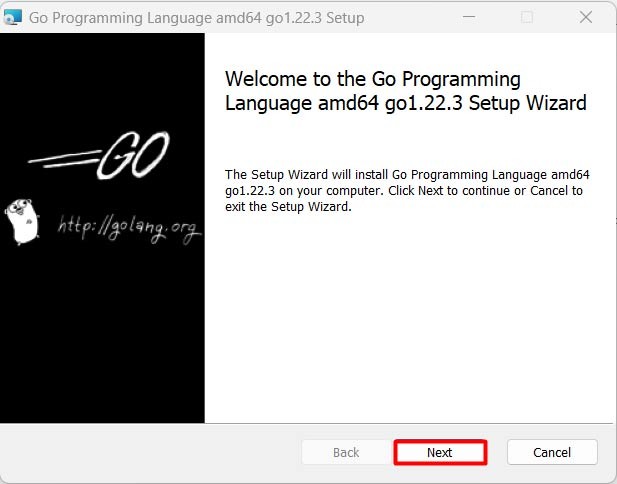
Langkah 4: Terima perjanjian lesen apabila menggunakan Go .
Pada skrin seterusnya, anda akan melihat perjanjian lesen Go. Sila luangkan masa untuk membaca perjanjian dengan teliti. Jika anda bersetuju dengan terma dan syarat yang dinyatakan dalam perjanjian lesen, tandai kotak di sebelah " Saya menerima terma dalam Perjanjian Lesen ." Setelah anda menerima syarat, klik butang " Seterusnya " untuk meneruskan:
Langkah 5: Pilih folder pemasangan
Skrin seterusnya membolehkan anda memilih folder di mana Go akan dipasang pada sistem anda. Secara lalai, Go dipasang dalam folder " C:\Go ". Jika anda ingin memasang Golang di lokasi lain, klik butang "Semak imbas" dan navigasi ke direktori yang anda inginkan. Anda harus menyimpan direktori pemasangan lalai melainkan anda mempunyai sebab khusus untuk mengubahnya. Sebaik sahaja anda telah memilih folder pemasangan, klik " Seterusnya " untuk meneruskan.
Langkah 6: Sedia untuk dipasang
Pada ketika ini, anda telah menyelesaikan semua langkah konfigurasi yang diperlukan dan pemasang bersedia untuk memasang mesin Windows Go anda. Semak tetapan paparan pada monitor anda untuk memastikan semuanya betul. Jika anda perlu membuat sebarang perubahan, klik butang " Kembali " untuk kembali ke langkah sebelumnya. Jika anda berpuas hati dengan tetapan, klik butang " Pasang " untuk memulakan proses pemasangan.
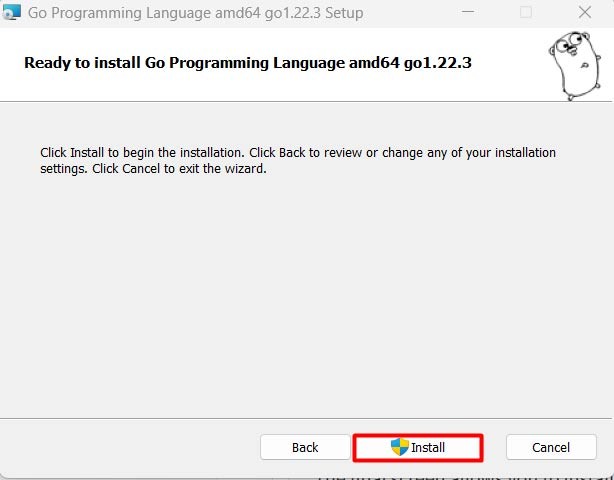
Pemasang kini akan menyalin fail yang diperlukan dan menyediakan Go pada sistem anda. Proses ini mungkin mengambil masa beberapa minit, bergantung pada kelajuan sistem anda. Sila bersabar dan biarkan pemasang menyelesaikan proses pemasangan tanpa gangguan.
Setelah pemasangan selesai, anda akan melihat skrin berikut:
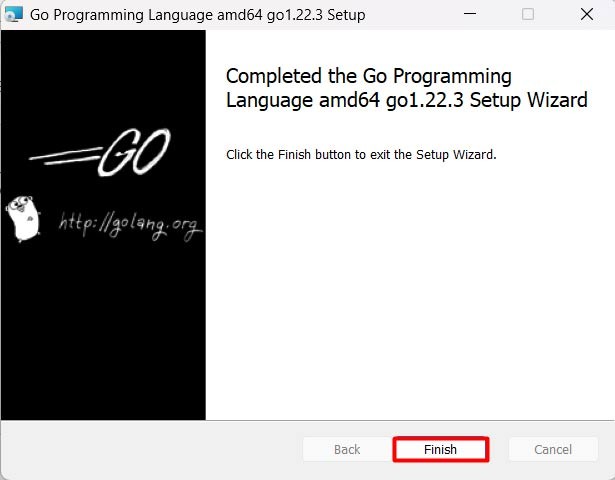
Langkah 7: Sahkan Pergi
Setelah pemasangan selesai, adalah penting untuk mengesahkan bahawa Go telah dipasang dengan betul dan berfungsi seperti yang diharapkan. Anda boleh melakukan ini menggunakan command prompt dan untuk membuka command prompt, tekan kekunci Windows + R untuk membuka Run. Taip “ cmd ” > klik Enter untuk membuka Command Prompt.
Dalam Prompt Perintah, taip arahan berikut dan tekan Enter :
go version
Jika Go dipasang dengan betul, anda seharusnya melihat nombor versi Go dipaparkan dalam Command Prompt. Melihat maklumat versi Go mengesahkan bahawa Go telah berjaya dipasang pada mesin Windows anda. Imej berikut mengesahkan Tetapan Pergi dalam bahagian pembolehubah persekitaran.
Menyediakan persekitaran pengaturcaraan untuk Go
Memandangkan anda telah memasang Go pada mesin Windows anda, tiba masanya untuk menyediakan persekitaran pembangunan anda. Berikut ialah beberapa alatan penting yang anda perlukan untuk bermula:
Editor teks atau IDE
Anda memerlukan editor teks atau Persekitaran Pembangunan Bersepadu (IDE) untuk menulis dan mengedit kod Go. Beberapa pilihan popular termasuk Visual Studio Code, IntelliJ IDEA dan Sublime Text.
GoLand
GoLand ialah IDE popular yang direka khusus untuk pembangunan Go. Ia menawarkan ciri seperti penyiapan kod, penyahpepijatan dan pengurusan projek.
Git
Git ialah sistem kawalan versi yang membantu anda mengurus perubahan pada kod anda. Anda memerlukan Git untuk bekerjasama dengan pembangun lain dan menjejaki perubahan pada kod.
Seperti yang anda lihat, memasang Go pada komputer anda adalah proses yang mudah. Hanya ikuti langkah di atas, anda akan mempunyai Golang pada Windows untuk memulakan kerja pengaturcaraan anda.
Apakah Constant atau Const di Golang? Inilah perkara yang anda perlu ketahui tentang menggunakan pemalar dalam Go.
Fungsi variadik dalam Go membolehkan anda menghantar nombor pemboleh ubah argumen kepada fungsi. Berikut ialah semua yang anda perlu tahu tentang fungsi yang tidak menentu di Golang.
Di Golang, parameter pulangan dinamakan sering dirujuk sebagai parameter bernama. Golang membenarkan menamakan parameter pemulangan atau hasil fungsi dalam tandatangan atau definisi fungsi.
Kata kunci - Kata kunci ialah perkataan dalam bahasa yang digunakan untuk beberapa proses dalaman atau mewakili beberapa tindakan yang dipratentukan. Berikut adalah perkara yang anda perlu tahu tentang kata kunci di Golang.
Jenis data menentukan jenis data pembolehubah Go yang sah boleh mengandungi. Dalam bahasa Go, jenis dibahagikan kepada empat kategori seperti berikut:
Go menyokong dua cara utama untuk meluluskan hujah: Lulus dengan nilai dan Lulus dengan rujukan. Go menggunakan nilai pas secara lalai.
Dalam bahasa Go, anda dibenarkan untuk mengembalikan berbilang nilai daripada fungsi, menggunakan pernyataan pulangan. Dalam erti kata lain, dalam fungsi, pernyataan pulangan boleh mengembalikan berbilang nilai.
Golang seperti kebanyakan bahasa pengaturcaraan lain mempunyai pernyataan suis. Berikut ialah cara menggunakan pernyataan suis dalam Golang.
Dalam artikel ini, kita akan belajar cara menggunakan kes lalai untuk mengelakkan kebuntuan. Tetapi pertama-tama, mari kita ketahui apakah kes kebuntuan apabila menggunakan arahan pilih Golang?
Struktur tanpa nama di Golang ialah struktur sementara tanpa nama yang digunakan untuk tujuan sekali sahaja, manakala medan tanpa nama membenarkan pembenaman medan tanpa nama.
Apakah Runes di Golang? Bagaimana untuk menggunakan Rune di Golang? Artikel itu akan memberitahu anda jawapannya.
_(garis bawah) dalam Golang dipanggil Pengecam Kosong. Pengecam ialah nama yang ditentukan pengguna bagi komponen program yang digunakan untuk tujuan pengenalan.
Hello, Dunia! ialah program asas pertama dalam mana-mana bahasa pengaturcaraan. Anda boleh menulis program pertama ini di Golang mengikut langkah-langkah di bawah.
Golang membenarkan mencipta dua atau lebih kaedah dengan nama yang sama dalam pakej yang sama, tetapi penerima kaedah ini mestilah daripada jenis yang berbeza.
Apakah VPN, apakah kelebihan dan kekurangan VPN? Mari kita bincangkan dengan WebTech360 definisi VPN, cara menggunakan model dan sistem ini dalam kerja.
Windows Security melakukan lebih daripada sekadar melindungi daripada virus asas. Ia melindungi daripada pancingan data, menyekat perisian tebusan dan menghalang apl berniat jahat daripada dijalankan. Walau bagaimanapun, ciri ini tidak mudah dikesan—ia tersembunyi di sebalik lapisan menu.
Sebaik sahaja anda belajar dan benar-benar mencubanya sendiri, anda akan mendapati bahawa penyulitan adalah sangat mudah untuk digunakan dan sangat praktikal untuk kehidupan seharian.
Dalam artikel berikut, kami akan membentangkan operasi asas untuk memulihkan data yang dipadam dalam Windows 7 dengan alat sokongan Recuva Portable. Dengan Recuva Portable, anda boleh menyimpannya dalam mana-mana USB yang mudah, dan menggunakannya apabila diperlukan. Alat ini padat, ringkas, mudah digunakan dengan beberapa ciri berikut:
CCleaner mengimbas fail pendua dalam beberapa minit sahaja, kemudian membolehkan anda memutuskan mana yang selamat untuk dipadamkan.
Mengalihkan folder Muat turun dari pemacu C ke pemacu lain pada Windows 11 akan membantu anda mengurangkan kapasiti pemacu C dan akan membantu komputer anda berjalan dengan lebih lancar.
Ini adalah satu cara untuk mengeras dan mengubahsuai sistem anda supaya kemas kini berlaku mengikut jadual anda sendiri, bukan Microsoft.
Windows File Explorer menawarkan banyak pilihan untuk mengubah cara anda melihat fail. Perkara yang anda mungkin tidak tahu ialah satu pilihan penting dilumpuhkan secara lalai, walaupun ia penting untuk keselamatan sistem anda.
Dengan alatan yang betul, anda boleh mengimbas sistem anda dan mengalih keluar perisian pengintip, perisian iklan dan program berniat jahat lain yang mungkin bersembunyi pada sistem anda.
Di bawah ialah senarai perisian yang disyorkan semasa memasang komputer baharu, jadi anda boleh memilih aplikasi yang paling diperlukan dan terbaik pada komputer anda!
Membawa keseluruhan sistem pengendalian pada pemacu denyar boleh menjadi sangat berguna, terutamanya jika anda tidak mempunyai komputer riba. Tetapi jangan fikir ciri ini terhad kepada pengedaran Linux - sudah tiba masanya untuk mencuba mengklonkan pemasangan Windows anda.
Mematikan beberapa perkhidmatan ini boleh menjimatkan sejumlah besar hayat bateri tanpa menjejaskan penggunaan harian anda.
Ctrl + Z ialah gabungan kekunci yang sangat biasa pada Windows. Ctrl + Z pada asasnya membolehkan anda membuat asal tindakan dalam semua kawasan Windows.
URL yang dipendekkan adalah mudah untuk membersihkan pautan yang panjang, tetapi mereka juga menyembunyikan destinasi sebenar. Jika anda ingin mengelakkan perisian hasad atau pancingan data, mengklik secara membuta tuli pada pautan itu bukanlah pilihan yang bijak.
Selepas menunggu lama, kemas kini utama pertama Windows 11 telah dikeluarkan secara rasmi.